Excel2010进行数据自动填充的具体方法,下面就跟随小编一起来熟悉一下它的基本操作吧。
Excel2010进行数据自动填充的设置步骤:
一、使用填充柄
(1)在活动单元格中输入序列的第一个数据。
(2)找到活动单元格右下角的填充柄,如图,向需要填充数据的单元格方向拖动填充柄,松开鼠标完成填充。

(3)填充区域右下角会显示“自动填充选项”图标,如图,单击该图标,从下拉列表中选择需要的填充方式。

二、使用“填充”命令
(1)在活动单元格中输入序列的第一个数据。
(2)从单元格开始向要填充数据的方向选择与该单元格相邻的空白单元格区域,如图。

(3)在“开始”|“编辑”组中单击“填充”按钮,从下拉菜单中选择“系列”选项,在弹出的“序列”对话框中进行设置,如图。

三、填充内置序列
在Excel中可以填充多种类型的序列,在”序列“对话框中可以看到,有等差序列、等比序列、日期等可供填充。
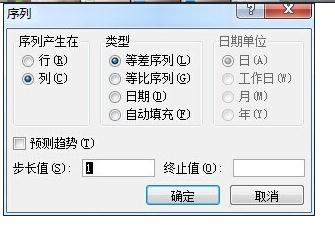

以上就是Excel2010进行数据自动填充的具体方法了,大家都学会了吗?
 天极下载
天极下载
































































